
Thực hiện và nhận cuộc gọi trong FaceTime trên máy Mac
Bạn có thể sử dụng FaceTime trên máy Mac để kết nối và liên lạc với bạn bè, gia đình hoặc đồng nghiệp. Cuộc gọi FaceTime video cho phép bạn nhìn thấy biểu cảm và tương tác của người khác giống như đang gặp mặt trực tiếp. Khi bạn không muốn sử dụng camera, bạn có thể thực hiện cuộc gọi FaceTime âm thanh. Cuộc gọi FaceTime video và âm thanh sử dụng kết nối Wi-Fi trên máy Mac của bạn.
Bạn cũng có thể sử dụng FaceTime để thực hiện hoặc trả lời cuộc gọi điện thoại, sử dụng số phút gọi di động trong gói cước iPhone của bạn.
Để thực hiện và nhận cuộc gọi, bạn cần đăng nhập vào FaceTime bằng Tài khoản Apple trên thiết bị đáp ứng những yêu cầu này.
Siri: Yêu cầu Siri điều gì đó như “Gọi FaceTime cho mẹ”.
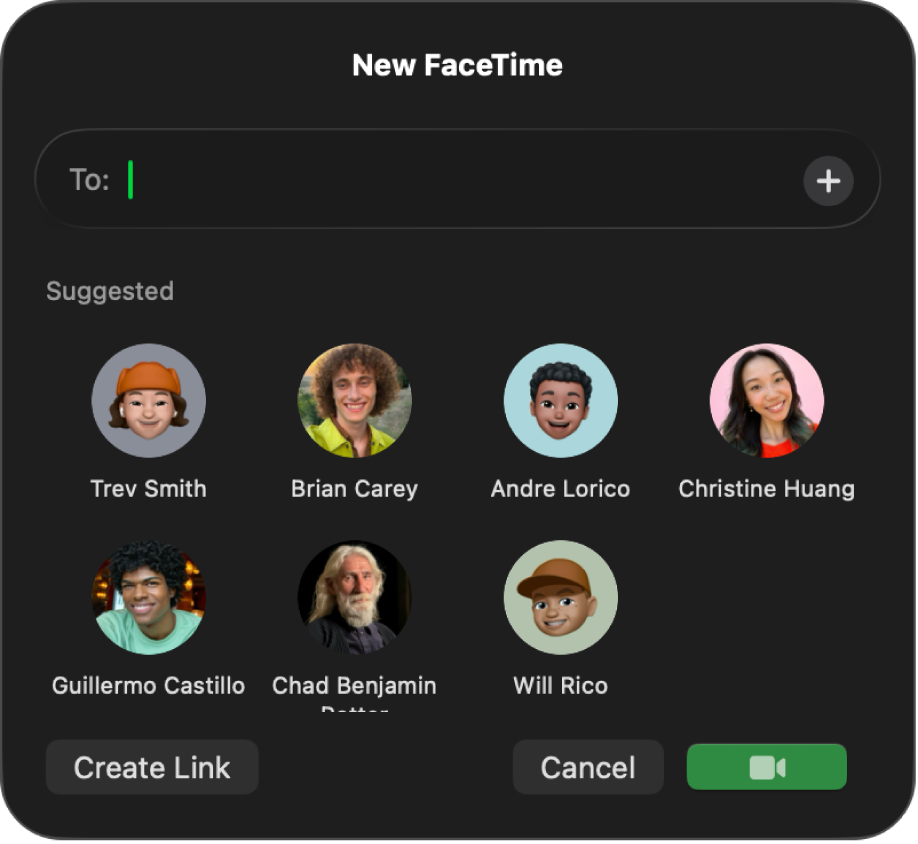
Thực hiện cuộc gọi
Bạn có thể thực hiện cuộc gọi FaceTime với bất kỳ ai đang sử dụng thiết bị Apple, miễn là máy Mac của bạn và thiết bị của họ đáp ứng các yêu cầu của FaceTime hoặc các yêu cầu của FaceTime nhóm. Bạn cũng có thể thực hiện cuộc gọi điện thoại hoặc cuộc gọi RTT.
Đi tới ứng dụng FaceTime
 trên máy Mac của bạn.
trên máy Mac của bạn.Bấm Mới.
Nhập tên, số điện thoại hoặc email của người mà bạn muốn gọi, sau đó nhấn Return. Bạn cũng có thể bấm vào một liên hệ được gợi ý hoặc bấm vào
 và chọn địa chỉ email hoặc số điện thoại cho một liên hệ.
và chọn địa chỉ email hoặc số điện thoại cho một liên hệ.Để thực hiện cuộc gọi FaceTime nhóm, hãy nhập thông tin liên hệ của từng người vào trường Đến. Bạn có thể thêm tối đa 32 người tham gia.
Thực hiện bất kỳ tác vụ nào sau đây:
Thực hiện cuộc gọi FaceTime: Bấm vào
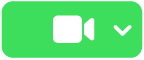 để thực hiện cuộc gọi video hoặc bấm vào
để thực hiện cuộc gọi video hoặc bấm vào  bên cạnh
bên cạnh 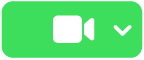 và chọn FaceTime âm thanh.
và chọn FaceTime âm thanh.Thực hiện cuộc gọi điện thoại: Bấm vào
 bên cạnh
bên cạnh 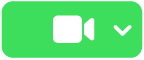 , sau đó chọn số điện thoại mà bạn muốn gọi.
, sau đó chọn số điện thoại mà bạn muốn gọi.Nếu bạn không thể chọn số điện thoại đó, hãy đảm bảo rằng bạn đã thiết lập iPhone và máy Mac cho cuộc gọi điện thoại.
Ghi chú: Các cuộc gọi điện thoại bạn thực hiện và nhận trên máy Mac của mình sử dụng số phút gọi di động – có thể phải trả phí dịch vụ di động.
Thực hiện cuộc gọi điện thoại RTT: Xem Thực hiện cuộc gọi RTT.
Để lại thư thoại
Nếu người nào đó không trả lời cuộc gọi FaceTime âm thanh của bạn và người mà bạn đang gọi có iPhone được bật Thư thoại trực tiếp thì bạn sẽ được nhắc để lại thư thoại.
Khi bạn nói, tin nhắn thư thoại của bạn được chép lại trên màn hình của đối phương, cho họ biết mục đích của cuộc gọi và cung cấp cho họ cơ hội để nhận cuộc gọi của bạn.
Trả lời cuộc gọi
Khi bạn đã đăng nhập, bạn có thể trả lời cuộc gọi, ngay cả khi FaceTime không được mở.
Trên máy Mac của bạn, hãy thực hiện một trong các tác vụ sau:
Trả lời cuộc gọi video: Bấm vào
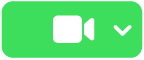 .
.Trả lời cuộc gọi âm thanh hoặc cuộc gọi điện thoại: Bấm vào
 .
.Ghi chú: Các cuộc gọi điện thoại bạn thực hiện và nhận trên máy Mac của mình sử dụng số phút gọi di động – có thể phải trả phí dịch vụ di động.
Trả lời cuộc gọi RTT (Tin nhắn trong thời gian thực): Bấm vào
 , sau đó bấm vào
, sau đó bấm vào  .
.Ghi chú: Các cuộc gọi điện thoại RTT bạn thực hiện và nhận trên máy Mac sử dụng số phút gọi di động – có thể phải trả phí dịch vụ di động.
Trả lời cuộc gọi video dưới dạng cuộc gọi âm thanh: Bấm vào
 bên cạnh
bên cạnh 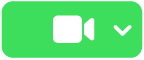 , sau đó chọn Trả lời dưới dạng âm thanh (camera được tự động tắt).
, sau đó chọn Trả lời dưới dạng âm thanh (camera được tự động tắt).Chấp nhận cuộc gọi khi đang ở trong một cuộc gọi khác: Bấm vào Kết thúc & chấp nhận hoặc Giữ & chấp nhận. (Không thể giữ cuộc gọi video).
Từ chối cuộc gọi
Khi bạn đã đăng nhập, bạn có thể từ chối cuộc gọi, ngay cả khi FaceTime không được mở.
Khi bạn nhận được thông báo cho cuộc gọi FaceTime đến, hãy thực hiện một trong các tác vụ sau:
Từ chối cuộc gọi: Bấm vào
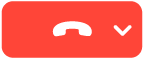 .
.Trả lời bằng tin nhắn hoặc tạo lời nhắc gọi lại: Bấm vào
 bên cạnh
bên cạnh 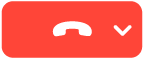 , sau đó chọn một tùy chọn.
, sau đó chọn một tùy chọn.Gửi cuộc gọi âm thanh đến thư thoại: Bấm vào
 .
.
Mẹo: Nếu cuộc gọi đến từ một người mà bạn không muốn nhận cuộc gọi thì bạn có thể chặn người gọi. Bạn cũng có thể sử dụng Thời gian sử dụng để thiết lập giới hạn liên lạc.
Kết thúc cuộc gọi
Trên máy Mac của bạn, di chuyển con trỏ lên trên cửa sổ cuộc gọi, sau đó bấm vào ![]() .
.
Rời khỏi cuộc gọi FaceTime nhóm
Bấm vào ![]() .
.
Khi bạn rời khỏi cuộc gọi FaceTime nhóm thì cuộc gọi đó vẫn diễn ra đến khi tất cả người tham gia rời khỏi cuộc gọi. Để tham gia lại vào một cuộc gọi vẫn đang diễn ra, hãy bấm hai lần vào cuộc gọi đó trong lịch sử cuộc gọi của bạn, sau đó bấm vào Tham gia.